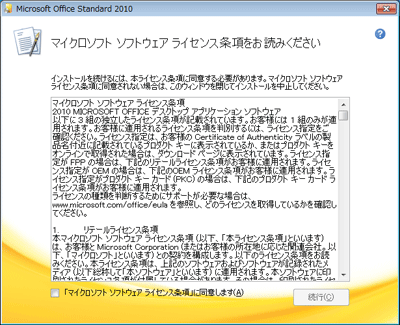|
このページの内容 |
PowerPoint を起動する
PowerPoint を使うには、[スタート] メニューの PowerPoint アイコンをクリックします。
次の手順で PowerPoint を起動します。
-
[スタート] メニューを表示します。
![[スタート] メニューを表示します。](https://support.content.office.net/ja-jp/media/248fd807-105e-4c70-9789-3957f5690335.gif)

-
PowerPoint アイコンを探します。
![[すべてのプログラム] を選択します。](https://support.content.office.net/ja-jp/media/774911f9-40d7-4518-bc0e-6215fb888f00.gif)
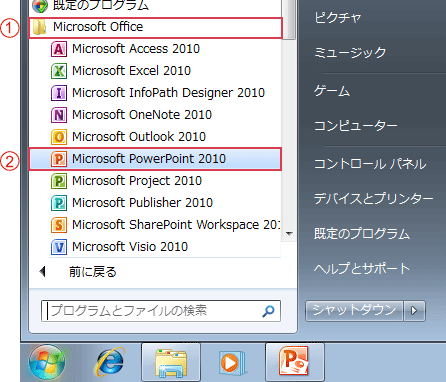
[すべてのプログラム] をポイントします。次に [Microsoft Office] をポイントし、[Microsoft Office PowerPoint 2010] をクリックします。
-
起動画面が表示され、PowerPoint が起動します。
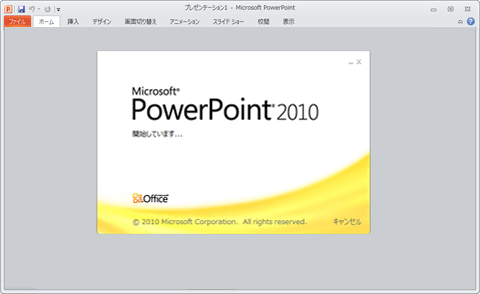
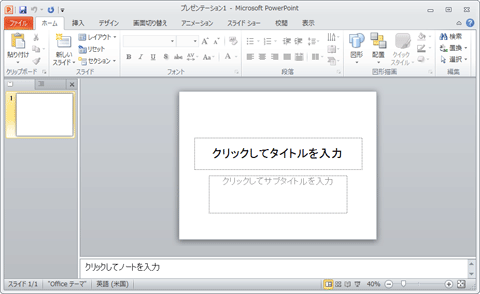
|
ヒント:PowerPoint をはじめて起動する場合 |
|
|
|
PowerPoint を初めて起動すると、[マイクロソフト ソフトウェア ライセンス条項] の画面が表示される場合があります。
この場合、ライセンス条項をよくお読みいただき、[「マイクロソフト ソフトウェア ライセンス条項」に同意します] チェック ボックスをオンにして、[続行] ボタンをクリックします。 注: ボックス版を使用している場合は、画面およびその操作が異なることがあります。 |
PowerPoint を終了する
次の手順で PowerPoint を終了してみましょう。
-
PowerPoint ウィンドウの右上の
![[x] (閉じる)](https://support.content.office.net/ja-jp/media/433fa975-0480-406b-b8fa-fa4fffc457c1.gif)
![PowerPoint ウィンドウの右上の [X] ボタンをクリックします。](https://support.content.office.net/ja-jp/media/f1fcfcdc-f044-4111-8835-11146e535f02.gif)
![[x] (閉じる)](https://support.content.office.net/ja-jp/media/433fa975-0480-406b-b8fa-fa4fffc457c1.gif)
-
PowerPoint が終了します。
ヒント: "プレゼンテーション1 は変更されています。保存しますか?" というメッセージが表示された場合

プレゼンテーションの内容を少しでも変更した場合に、
![[x] (閉じる)](https://support.content.office.net/ja-jp/media/433fa975-0480-406b-b8fa-fa4fffc457c1.gif)
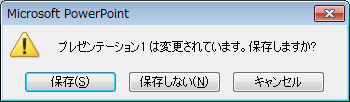
変更を保存する場合は、[はい]
をクリックします。変更を保存せずに終了する場合は、[いいえ] をクリックします。
![[x] (閉じる)](https://support.content.office.net/ja-jp/media/433fa975-0480-406b-b8fa-fa4fffc457c1.gif)
ヒント: 間違って
!['[-] (最小化)](https://support.content.office.net/ja-jp/media/7828a97c-0963-4646-a421-c99de59cc7cf.gif)

間違って
![[x] (閉じる)](https://support.content.office.net/ja-jp/media/433fa975-0480-406b-b8fa-fa4fffc457c1.gif)
!['[-] (最小化)](https://support.content.office.net/ja-jp/media/7828a97c-0963-4646-a421-c99de59cc7cf.gif)

もう一度 PowerPoint ウィンドウを表示するには、タスク バーの開きたい PowerPoint ファイルのアイコンをクリックします。